Când achiziționați Windows 7 de la Microsoft Store (Microsoft Store). va trebui să descărcați ISO-imaginea produsului. Windows 7 USB / DVD Descărcați instrument vă permite să creați o copie de Windows 7 pe drive-uri, USB Flash sau DVD fișiere ISO. Pentru a crea un DVD sau unitate flash USB bootabil, descărcați fișierul ISO, apoi executați Windows 7 USB / DVD Instrumentul de descărcare. Apoi, puteți instala Windows 7 direct de pe stick USB sau DVD.
Dacă nu sunteți sigur cât de multe versiune de biți de Windows 7 (pe 32 de biți (x86) sau 64-biți (x64)) veți avea nevoie pentru instalarea viitoare, puteți afla mai multe despre diferența dintre Windows 7 x32 și Windows 7 x64. fișier ISO conține toate fișierele de instalare Windows 7, unite într-un singur fișier necomprimat. Când descărcați fișierul ISO, trebuie să-l salvați pe hard disk pentru a instala Windows 7. Pentru a instala Windows 7 Flash USB sau DVD tot ce trebuie să faceți este să introduceți Flash USB la portul USB liber sau introduceți DVD-ul în DVD -privod și rulați setup.exe Windows 7 USB / DVD instrument de descărcare din directorul rădăcină de pe disc.
Notă: Nu puteți instala Windows 7 utilizând Windows 7 USB / DVD Descarca Tool, în cazul în care fișierul ISO este salvat pe USB-ROM sau DVD.
copie fișier ISO de Windows 7 proiectat cu ajutorul USB / DVD Descărcați Instrumentul este bootabil. Boot disc vă permite să instalați Windows 7 fără a rula un sistem de operare existent pe computer. Dacă modificați ordinea de boot de unități în BIOS-ul computerului, puteți începe instalarea Windows 7 direct de pe flash USB sau DVD atunci când porniți computerul. Vă rugăm să consultați informațiile pentru documentația computerului cu privire la modul de a schimba prioritatea de pornire pentru a conduce prin BIOS.
După adoptarea condițiilor de licență pentru Windows 7, vi se va permite să facă doar o copie a fișierului ISO pe un disc, o unitate flash USB sau alte medii ca rezervă pentru reinstalării pe computer licențiat. Dacă nu eliminați copia fișierul ISO ați făcut pentru a instala software-ul de pe computer, apoi copia fișierul ISO va fi de rezervă.
Pentru a instala Windows 7 USB / DVD Instrumentul de descărcare aveți nevoie de:
Pasul 1. Faceți clic aici pentru a descărca fișierul de instalare de Windows 7 USB / DVD Instrument de descărcare.
Pasul 2. Când vi se solicită să salvați fișierul pe disc sau rulați-l, selectați Rulare.
Pasul 3: Urmați instrucțiunile de instalare. Puteți determina în cazul în care pentru a instala USB / DVD Instrumentul de descărcare pentru Windows 7 și dacă pentru a crea comenzi rapide în meniul Start sau pe desktop.
Trebuie să aveți drepturi de administrator pe computerul pe care instalați Windows 7 USB / DVD Instrument de descărcare. Acest lucru necesită Microsoft NET Framework 2.0 sau mai mare. În cazul în care acest instrument nu este disponibil pe computer, programul se va instala pentru tine. În acest caz, poate fi necesar să reporniți computerul pentru a finaliza instalarea.
cerinţe de sistem
- Windows XP SP2, Windows Vista sau Windows 7 (pe 32 de biți sau 64 de biți);
- recomandat Pentium 233 MHz sau mai mare (300 MHz);
- 50 MB spațiu liber pe disc pe hard disk;
- DVD-R disc sau amovibil USB Flash minimum 4 GO.
Burn imaginea ISO
Înainte de a rula Windows 7 USB / DVD Instrumentul de descărcare, asigurați-vă că ați achiziționat deja Windows 7 și au descărcat ISO-imaginea de Windows 7 pe hard disk. Dacă ați achiziționat Windows 7, dar nu au fost încă descărcat ISO-imagine, puteți descărca fișierul din contul dvs. la Microsoft.
Pentru a arde un fișier ISO cu Windows 7 trebuie să:
Pasul 1. Faceți clic pe butonul Start și selectați Windows DVD Descarca lista 7 USB / Tool „Toate programele.“
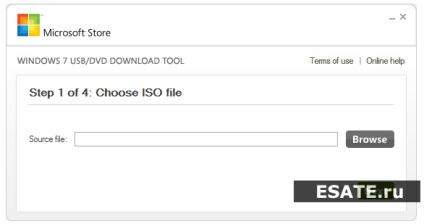
Pasul 2. Introduceți numele și calea fișierului ISO sursă de Windows 7, sau faceți clic pe „Browse“ și selectați fișierul în caseta de dialog „Open“.
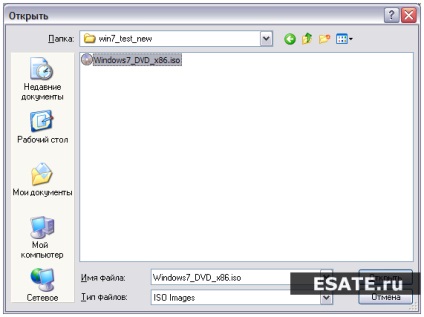
Pasul 3. Selectați «USB dispozitiv» pentru a crea o copie de pe o unitate flash USB sau «DVD». pentru a crea o copie de pe un disc DVD, apoi faceți clic pe „Next“.
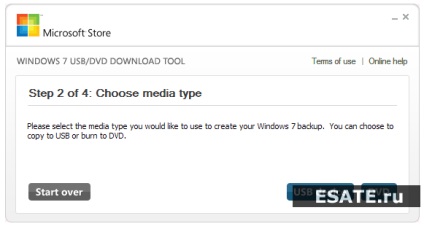
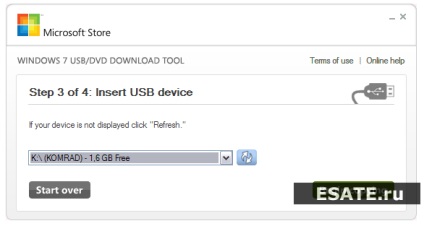
Odată ce fișierul este cu Windows 7 ISO-scris pe suportul media selectat, puteți instala Windows 7 de a merge la rădăcina unității DVD sau USB Flash și rulați setup.exe.
Întrebări frecvente
Depanarea
Următoarele sfaturi vă pot ajuta dacă vă confruntați cu o problemă atunci când se utilizează acest instrument.- Dispozitivul USB nu este în lista de dispozitive disponibile.
Dacă nu vedeți dispozitivele USB în lista Flash de dispozitive disponibile, asigurați-vă că discul este introdus în portul USB și apăsați butonul Refresh de lângă lista de unități disponibile. - Am introdus un disc gol DVD-R în meu unitate DVD-ROM, dar USB / DVD Windows 7 Descărcați instrument nu poate recunoaște.
Dacă aveți mai multe DVD-drive-uri din sistem, pentru a alege primul, capabil de a crea un DVD. Dacă aveți mai multe unități DVD-R, încercați să introduceți un gol DVD-R într-o altă unitate DVD-ROM. Dacă acest lucru nu ajută, vă rugăm să asigurați-vă că discul nu este deteriorat și că unitatea DVD-R este apt pentru utilizare sau contactați Serviciul de asistență produs.